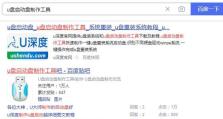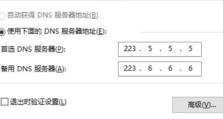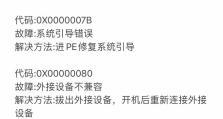如何以惠普电脑进行分盘操作?(详细教程和步骤,让您轻松搞定分盘任务)
惠普电脑是市场上非常受欢迎的品牌之一,然而,对于一些新手来说,想要对电脑进行分盘操作可能会有些困惑。本文将详细介绍如何在惠普电脑上进行分盘操作的步骤和方法,让您轻松搞定这项任务。

了解分盘的基本概念
在开始之前,我们首先需要了解分盘的基本概念。分盘即将硬盘分割成不同的逻辑驱动器,每个驱动器可以独立存储数据和安装操作系统。这样可以更好地管理您的数据和提高系统性能。
备份重要数据
在进行任何分盘操作之前,务必备份您的重要数据。分盘可能会导致数据丢失或意外删除,因此备份是保护您数据的重要措施。

使用Windows自带工具进行分盘
惠普电脑预装了Windows操作系统,其中包含了一个方便的磁盘管理工具,可以帮助您进行分盘操作。点击“开始”按钮,输入“磁盘管理”并打开该程序。
选择要分盘的硬盘
在磁盘管理工具中,您将看到一个列表显示了所有硬盘和分区的详细信息。选择您想要分盘的硬盘,右键点击它并选择“收缩卷”选项。
设置新的分区大小
在弹出的对话框中,您可以设置新的分区大小。输入您想要的分区大小,注意单位是MB(兆字节)。

分配驱动器字母和文件系统
选择新分区后,右键点击它并选择“新建简单卷”选项。在向导中,您可以为新分区分配一个驱动器字母,并选择文件系统格式。
完成分盘操作
按照向导的指示一步步完成设置,直到分盘操作完成。您将在磁盘管理工具中看到新的分区已经创建成功。
再次备份数据
在分盘完成后,建议再次备份重要数据。虽然我们已经尽力避免数据丢失,但预防胜于治疗。
扩展或合并分区
如果您之后需要扩展或合并分区,可以回到磁盘管理工具,在相应的分区上进行右键点击,并选择“扩展卷”或“合并卷”。
了解其他分盘工具
除了Windows自带的磁盘管理工具外,还有一些第三方的分盘工具可供选择。这些工具提供了更多高级功能和灵活性,适用于一些特殊需求。
注意事项和风险提示
在进行分盘操作时,需要注意以下几点:确保在操作之前备份重要数据;谨慎选择分盘工具,避免使用未经认证的工具;小心操作,避免对系统文件进行误操作。
分盘后的优化和管理
一旦完成分盘操作,您可能会想要对新分区进行优化和管理。您可以将常用的文件和软件安装到不同的分区上,以提高系统性能和组织数据。
合理规划分区大小
在分盘时,请根据自己的需求合理规划分区大小。如果您需要存储大量媒体文件,可以给予较大的空间;如果需要安装多个操作系统,可以预留适当的空间。
随时调整和重新分盘
分盘并不是一次性的操作,您可以随时根据需要调整和重新分盘。只要注意备份重要数据,正确操作,就可以轻松进行调整。
通过本文的教程和步骤,您现在应该已经了解如何以惠普电脑进行分盘操作了。分盘可以帮助您更好地管理数据和提高系统性能,但请务必注意备份重要数据,并谨慎操作。希望本文对您有所帮助!